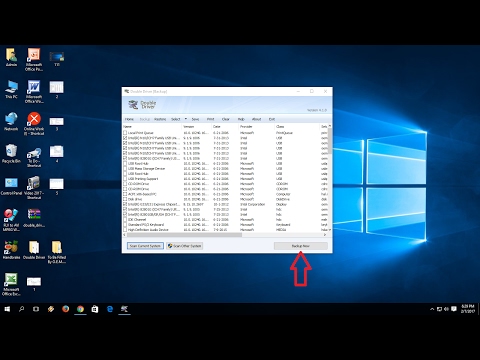A Windows tárolja az utolsó másolt vagy vágott elemet egy átmeneti tárolóterületen, a Clipboard memóriának nevezve, amíg újraindítja vagy kijelentkezik a számítógépről. Ha másol vagy másol valamit, akkor a korábbi elem helyettesíteni fogja az újat. Adatvédelmi vagy biztonsági célokra néha úgy érezheti, hogy törölnie kell a vágólap memóriáját, hogy megakadályozza a Clipboard Data Theft-et.
Ha kívánja és érezni kell, hogy gyakran törölje a vágólapját, létrehozhat egy asztali parancsikont a vágólap eltávolításához, vagy egy elemet hozzáadhat az asztalához a jobb gombbal a helyi menüben.
Vágólapok törlése gyorsbillentyűvel

%windir%System32cmd /c echo off | clip
Kattintson a Tovább gombra, és nevezze el a parancsikont Vágólap eltávolítása. Kattintson a Befejezés gombra.
Ezenkívül jobb egérgombbal kattinthat az új parancsikonra és kiválaszthatja Tulajdonságok. Ha kívánja, a következő három dolgot teheti meg:
- Adjon meg egy megfelelő új ikont a Change icon gombra kattintva
- Az ablakok futtatása minimalizálva legyen
- Adj egy billentyűparancsot.
A Vágólap előzményeinek törlése a Parancssor segítségével
A vágólap-előzmények törléséhez a parancssorból nyissa meg a CMD.exe parancsot, és hajtsa végre a következő parancsot:
echo off | clip
Vegye fel a vágólapra a Környezet menüpontot
Nyissa meg a Rendszerleíróadatbázis-szerkesztőt, és lépjen a következő kulcsra:
HKEY_CLASSES_ROOTDirectoryBackground

A bal oldali ablaktáblában kattintson a jobb egérgombbal Héj és válassza az Új> Kulcs lehetőséget, és nevezze el Vágólap eltávolítása.
Ezután kattintson jobb gombbal az újonnan létrehozott Clear Clipboard (Védett vágólap) gombra, válassza az Új> Kulcs parancsot, és nevezze el Parancs.

cmd.exe /c echo off | clip

Most látni fogod a Vágólap eltávolítása bejegyzés az asztal helyi menüjében. A vágólap memóriájának törléséhez használhatja.

A Windows vágólapja nagyon alapvető a természetben, és nem kínál sok funkciót. Ennek eredményeként számos ingyenes Clipboard-alternatíva, mint például az ArchiveClipboard, az Enhanced Clipboard Manager, a CopyCat, a Clipboard, az Orange Note, a Ditto, a Clipboard Magic, stb. Elérhető az interneten.
Olvass tovább: Windows Clipboard Manager tippek és trükkök.